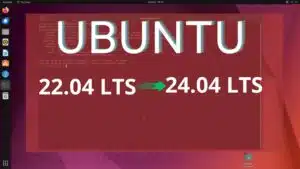Vous utilisez Ubuntu, mais avez besoin d’accéder à un ordinateur Windows ou serveur à distance ? Pas de problème ! Grâce au protocole de bureau à distance (RDP), vous pouvez facilement vous connecter à un ordinateur Windows depuis votre machine Ubuntu. Dans cet article, nous vous guiderons à travers les étapes simples pour configurer et utiliser RDP sur Ubuntu afin de vous connecter à un ordinateur Windows, que ce soit pour le travail à distance, l’assistance technique ou tout autre besoin de contrôle à distance.
Étape 1 : Configuration de l’ordinateur ou serveur Windows
Avant de pouvoir utiliser RDP depuis Ubuntu, vous devez configurer votre ordinateur ou serveur Windows pour autoriser les connexions à distance.
Activez les connexions à distance et configurez une adresse IP statique si nécessaire.
Pour ce faire, suivez ces étapes :
- Allez dans les Paramètres de Windows, puis dans Système > Bureau à distance.
- Activez l’option « Autoriser les connexions à distance sur cet ordinateur ».
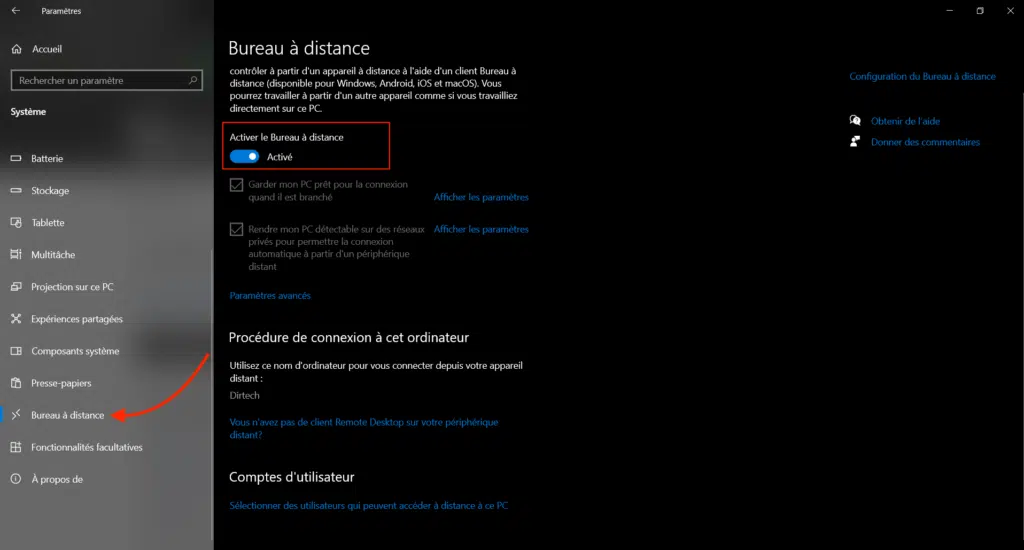
Étape 2 : Installation de l’application sur Ubuntu
Assurez-vous d’abord que votre système Ubuntu est à jour.
sudo apt update & sudo upgradeEnsuite, commencez par installer un client RDP tel que Remmina.
Ouvrez le terminal et exécutez les commandes suivantes :
sudo apt install remminaUne fois installé, chercher et lancer l’application.
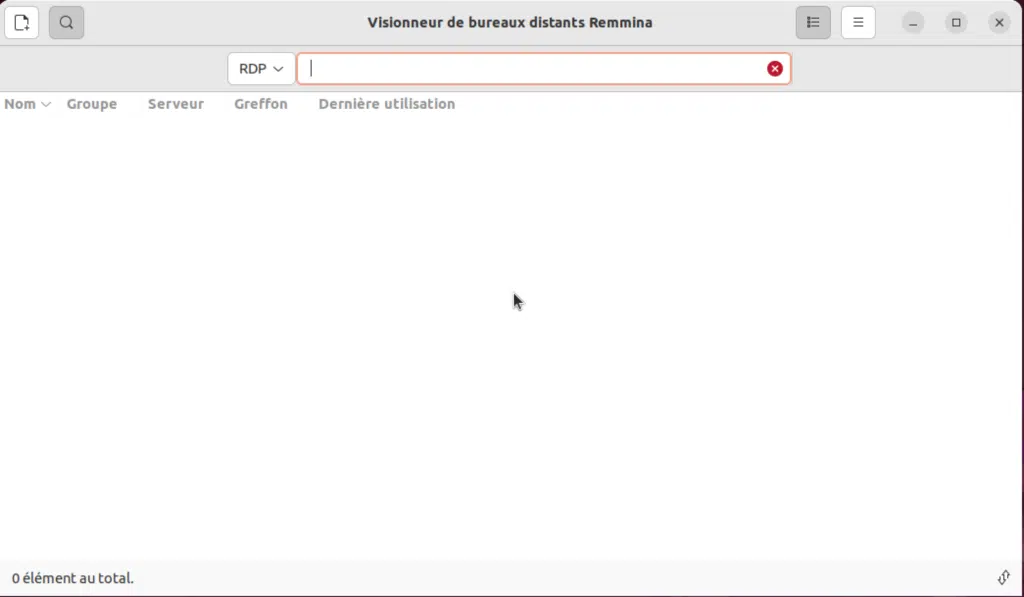
Étape 3 : Configuration de la connexion RDP
Dans l’application Remmina, cliquez sur + ou Nouvelle connexion pour créer une nouvelle connexion RDP.
Lire aussi : Utiliser RDP pour se connecter à un ordinateur Windows depuis MacOS
Entrez l’adresse IP ou le nom d’hôte de l’ordinateur Windows que vous souhaitez contrôler à distance, ainsi que vos informations d’identification.
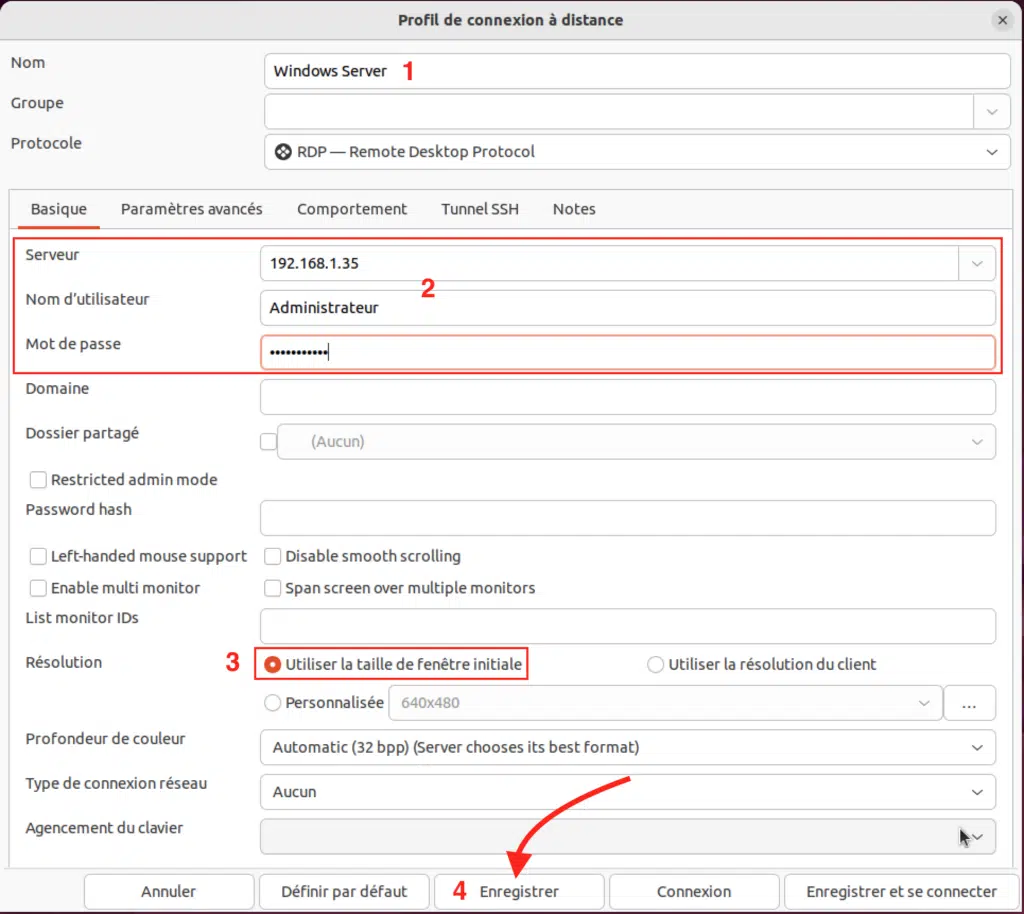
Enregistrez les paramètres de connexion pour un accès facile à l’avenir.
Étape 4 : Connexion à l’ordinateur Windows depuis Ubuntu
Sélectionnez la connexion que vous avez créée dans Remmina et clic droit et cliquez sur Connexion.
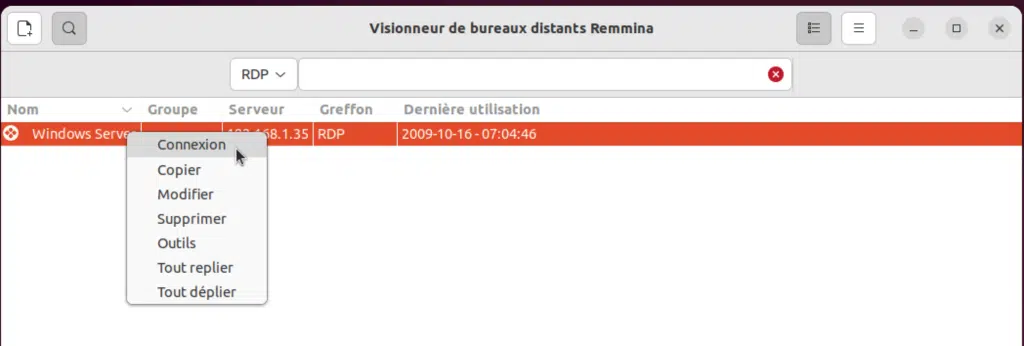
Entrez encore votre nom d’utilisateur et votre mot de passe lorsque vous y êtes invité, et vous serez connecté à l’ordinateur Windows à distance depuis Ubuntu.
Félicitations, vous à présent connecter à Windows depuis Ubuntu.
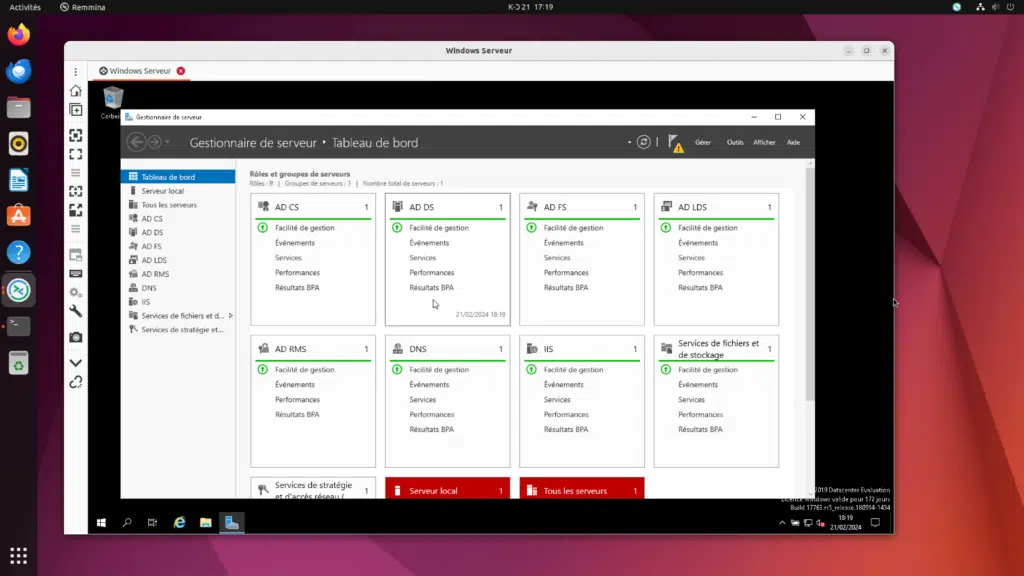
Conclusion
En suivant ces étapes simples, vous pouvez utiliser RDP pour vous connecter à un ordinateur Windows depuis Ubuntu. RDP offre une solution pratique et efficace pour accéder à distance à des ordinateurs Windows depuis des machines Ubuntu, facilitant ainsi le travail à distance, l’assistance technique et d’autres besoins de contrôle à distance. Profitez de cette technologie pour rester connecté à vos appareils Windows où que vous soyez.